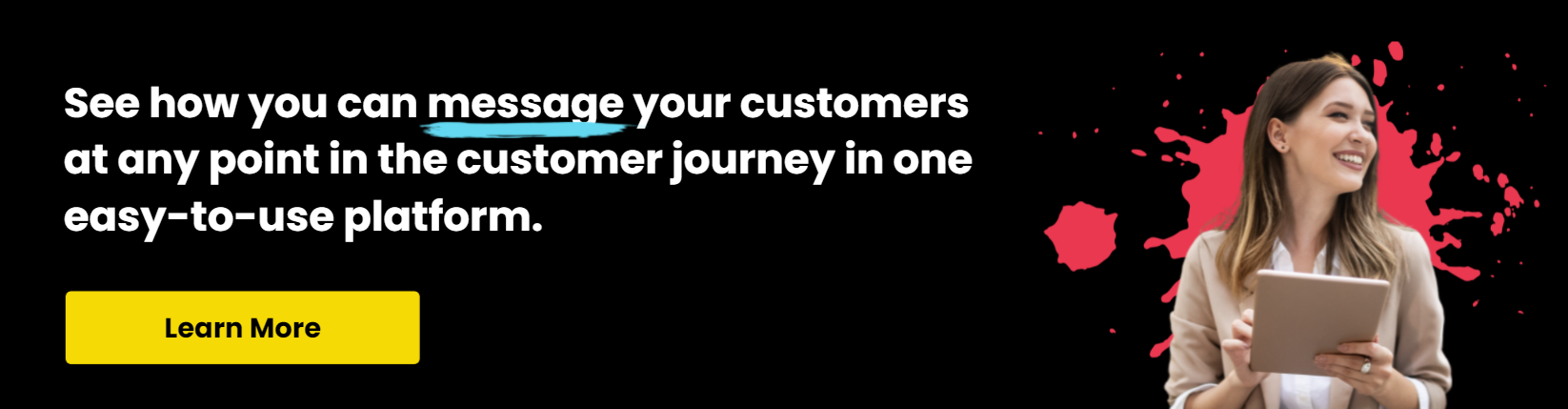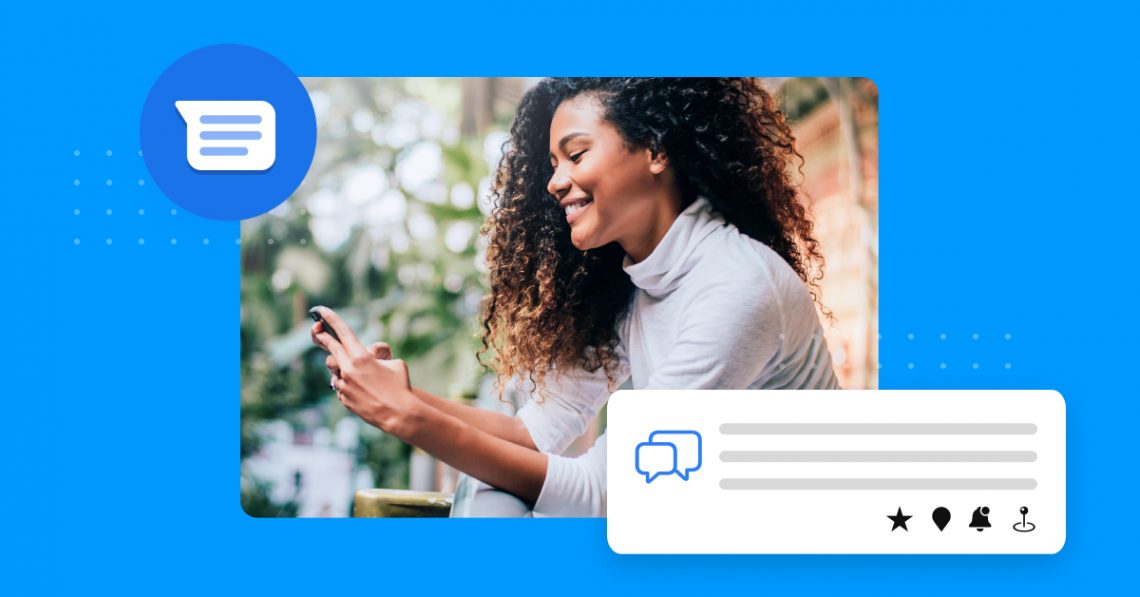ローカルビジネス向けの10のGoogleメッセージ機能
公開: 2022-06-23顧客とのやり取りを簡単にするために設計された多くのGoogleメッセージ機能を利用していないビジネスオーナーの場合は、今が開始するのに適切なタイミングです。 この記事では、現在の顧客や新しいリードとチャットするときにGoogleメッセージを活用する10の方法を紹介します。
Googleメッセージングとは何ですか?
Googleメッセージは、Androidモバイルデバイス用に作成されたGoogleによって開発されたメッセージングアプリケーションです。 RCS、SMS、およびインスタントメッセージングアプリケーションが含まれており、デスクトップデバイスで使用できるWeb機能も利用できます。
それはどのように機能しますか?
Googleメッセージは、使い慣れた同様のメッセージングアプリと同じように機能します。 WiFiまたはデータ接続に接続し、テキストやチャットを使用して、ビデオ、写真、絵文字、GIFなどをすべてAndroidデバイスまたはデスクトップで送信できます。
1.RCSチャット機能を有効にする
メッセージを利用するには、基本をカバーする必要があります。 RCSチャット機能とは何か、およびそれらを設定する方法について説明します。
RCSメッセージングとは何ですか?
リッチコミュニケーションサービス(RCS)は、通常のSMSテキストメッセージングでは利用できない独自の機能を提供するGoogleテキストメッセージサービスです。 最も有益な機能には、安全な通信のためのエンドツーエンドの暗号化、顧客がメッセージを読んだことを確認できるように領収書に返信する、返信していることを示す表示を入力するなどがあります。
GoogleでRCSチャット機能を設定する方法
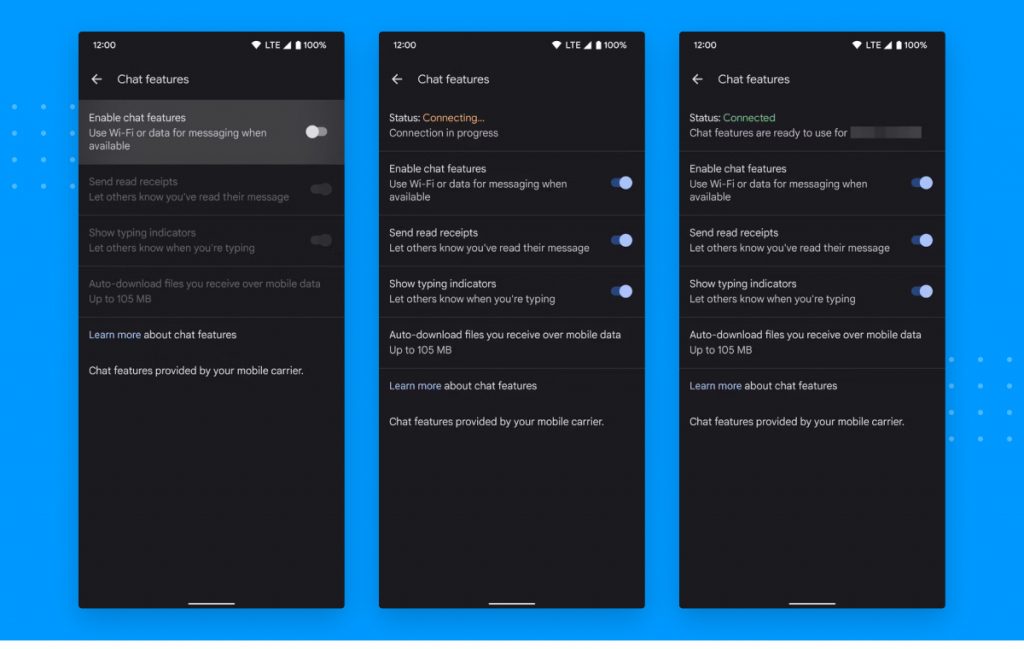
- お使いの携帯電話にGoogleメッセージをインストールします
- プロフィール写真をクリックします
- メッセージ設定をクリックします
- チャット機能をクリックします
- [チャット機能を有効にする]をオンにします
- 番号を確認する
- 使用する電話番号を入力して確認します
番号を確認すると、開封確認、入力インジケーター、自動SMS再送などの便利なRCS機能にアクセスできるようになります。
2.スケジュールテキスト
Googleメッセージの非常に便利なツールの1つは、テキストのスケジュール設定です。 これは、忙しいスケジュールを扱っているが、適切な時間に顧客にテキストを送信することを確認したい場合に最適なソリューションです。 テキストをスケジュールするには、メッセージを入力して[送信]ボタンを押したままにします。 いくつかのプリセット日時を選択できるポップアップメニューが表示されます。または、テキストを送信する特定の日時を手動で入力することもできます。
3.重要なメッセージをマークします
Googleメッセージを使用すると、新しいリードからのテキストや現在の顧客からの質問など、後で再度参照する必要がある重要なメッセージにマークを付けることができます。 追跡するメッセージを長押しして、画面上部のスターアイコンをクリックするだけです。 その後、ホームページの3つのボタンのメニューを選択し、[スター付き]をクリックして、メッセージにアクセスできます。
4.現在地を共有する
地元の顧客とより便利につながるために、Googleメッセージで直接あなたの場所を提供することができます。 あなたの場所を共有するのは簡単です。 顧客とチャットするときは、キーボードの上にある「プラス」アイコンをタップするか、共有する場所を入力するか、GPSに現在の場所を共有させます。
5.テキストをアーカイブする
テキストを削除したことがあり、後でそのテキストに有用な情報が含まれていることがわかった場合は、おそらくそれを取り戻すことができればと思います。 Googleメッセージには、メッセージをアーカイブするオプションがあり、メッセージを削除するのではなく、必要に応じて再利用できます。 アーカイブは簡単です。 会話をタップして押したままにし、ポップアップメニューで[アーカイブ]を選択するだけです。 アーカイブされた会話へのアクセスも簡単です。 ダッシュボードの[その他]タブでそれらを見つけます。
6.ワンタイムパスワード(OTP)の自動削除
認証コードはアカウントに安全にアクセスするための優れた方法ですが、テキストに残すことは安全ではありません。 したがって、これらのアクセスコードを使い終わったら、すぐに削除することをお勧めします。 認証コードを自動的に削除するには、メッセージ設定に移動して[メッセージの整理]をクリックします。 「24時間後にOTPを自動削除する」をオンにするオプションが表示されます。

7.スマートリプライとGoogleアシスタント
スマートリプライは、受信したテキストに自動的に応答するもう1つの優れた機能です。 メッセージアプリの「設定」に移動すると、スマートリプライをオンにできます。 「提案」をタップしてから、スマートリプライをオンにします。 スマートリプライの簡単な例は、顧客からの「ありがとう」のテキストに対する「どういたしまして」の応答でテキストに応答することです。 スマートリプライでは、入力するのではなく、応答を促して送信できるようにすることができます。
Googleサジェストの動作は少し異なります。 たとえば、潜在的な顧客からあなたのビジネスの場所を尋ねるメッセージを受け取った場合、Googleサジェストはボタンをタップするだけであなたの場所を送信することを提案する場合があります。
Googleの提案を設定するには、メッセージを開き、スマートリプライの同じ[設定]メニューに移動して、[提案]をタップします。 ここから、Googleサジェストをオンにできます。
8.リマインダーを設定します
逃したテキストは逃した機会を意味します。 そのため、Googleメッセージでは、特定のテキストに返信していないときに通知するリマインダーを設定できます。
テキストメッセージのリマインダーを設定するには、リマインダーを設定するメッセージを長押しして、表示されるリマインダーボタンをタップします。 次に、リマインダーの日付と時刻を選択します。
9.重要な会話を固定する
一部の会話は他の会話よりも優先されます。特に、潜在的な顧客を獲得しようとしている場合はそうです。 Googleメッセージを使用すると、重要な会話を固定して、メッセージの先頭にとどまることができます。 これを行うには、ピン留めする会話を長押しして、画面上部の「ピン留め」ボタンをタップします。 固定された会話はWebメッセージにも表示されますが、固定できるのはAndroidアプリのみです。
10.Web用のGoogleメッセージを設定する
GoogleメッセージはAndroid専用の機能ですが、MessagesforWebを使用して任意のウェブブラウザでメッセージを送信することもできます。 これは、デスクトップでGoogleメッセージのメリットを活用するための優れた方法です。 Web用のメッセージを設定する方法は次のとおりです。
- ブラウザでGoogleMessagesforWebにアクセスします
- 携帯電話でGoogleメッセージアプリを開きます
- 画面上部の3ボタンメニューをクリックします
- 「デバイスペアリング」をタップします
- GoogleメッセージforWebページのQRコードをスキャンします
デバイスのペアリングが完了すると、Googleメッセージがデスクトップと電話の間で同期されます。
よくある質問
Googleメッセージにアクセスするにはどうすればよいですか。
メッセージにアクセスする最も簡単な方法は、Android携帯のアプリを使用することです。 また、任意のブラウザのメッセージforWebからデスクトップ上のGoogleメッセージにアクセスすることもできます。
GoogleメッセージはSMSと同じですか?
ショートメッセージサービス(SMS)とGoogleメッセージは、提供される機能が異なります。 SMSは標準のテキストメッセージングソフトウェアですが、Googleメッセージは標準のSMSでは利用できない幅広いRCS機能を提供します
GoogleメッセージとAndroidメッセージの違いは何ですか?
GoogleメッセージとAndroidメッセージはどちらも便利なメッセージングプラットフォームですが、提供する機能とインターフェイスの両方が異なります。
メッセージングが顧客とのコミュニケーションをどのように改善できるか
Googleメッセージは、顧客とのコミュニケーション方法を大幅に改善できますが、それが唯一の方法ではありません。 SMS、Facebook、Instagramメッセージング、およびその他のプラットフォームを介したメッセージングの統合は、ハイパーデジタルマーケットプレイスでの顧客とのやり取りを最適化する場合にも同様に重要です。 Birdeyeは、これらすべてのメッセージングを単一の合理化されたシステムに統合するオールインワンメッセージングプラットフォームを提供します。